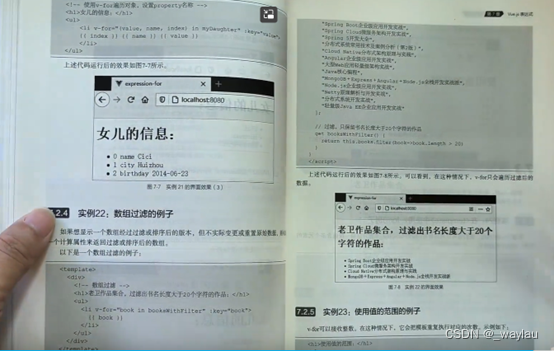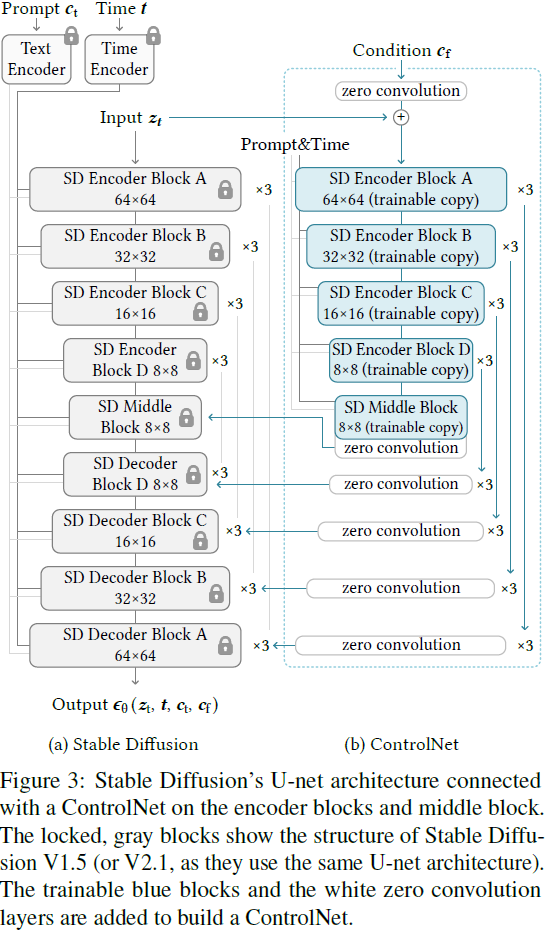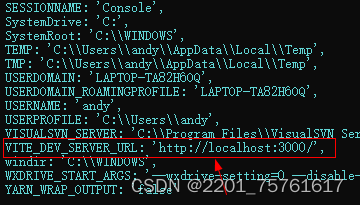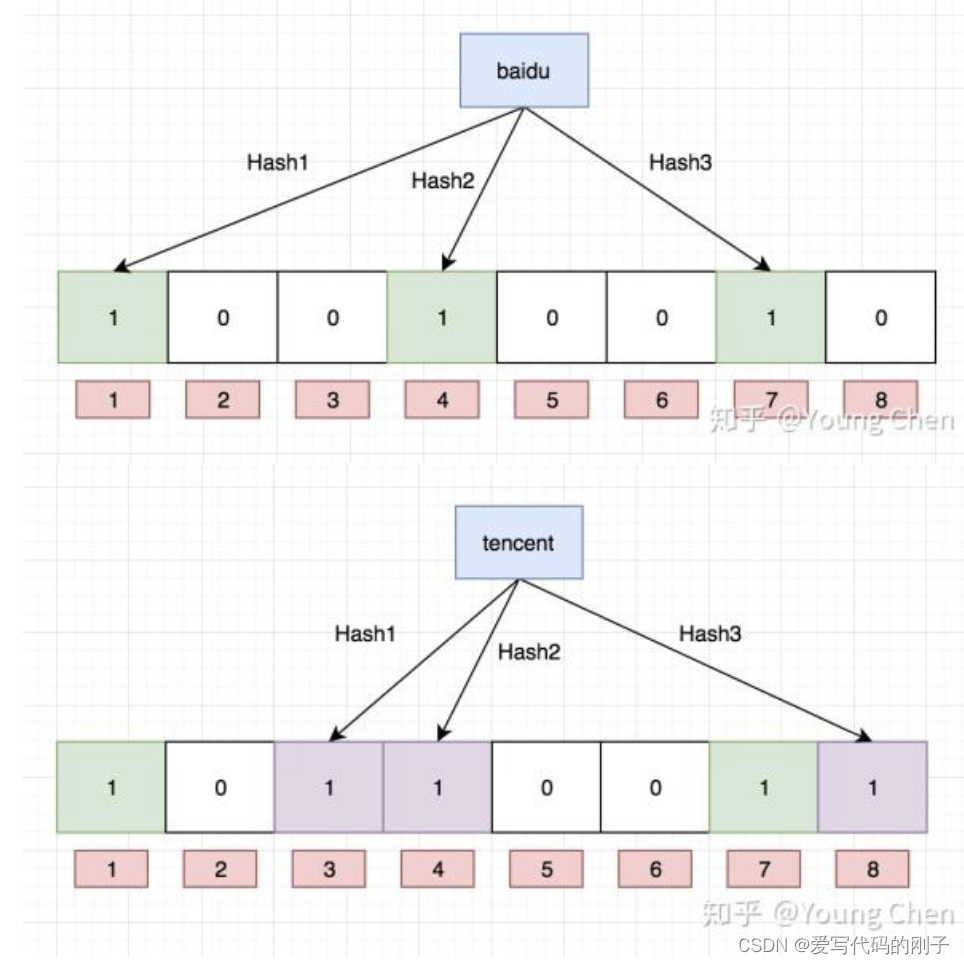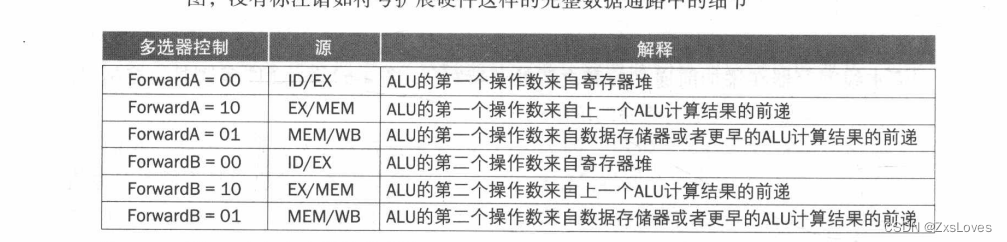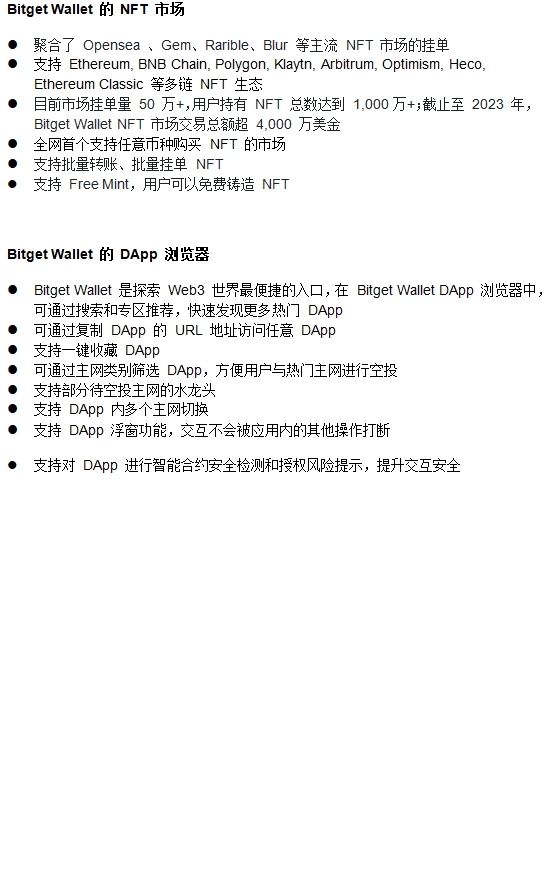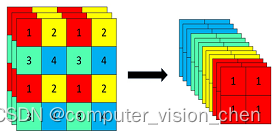102. 场景层次 与 GameObject 的增删改查
在上一篇,我们完成了 Unity 引擎的 Hello world 输出,并且完成了第一个基本循环:
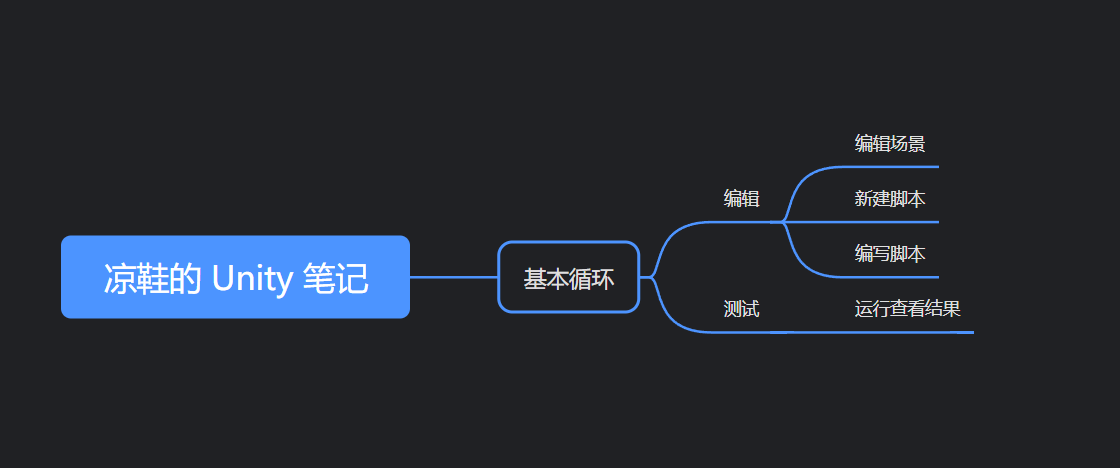
通过这次基本循环的完成,我们获得了一点点的 Unity 使用经验,这非常重要。
有实践经验后再去补充理论 和 先学习理论后再去实践相比,前者的学习效率和体验会更好。
好了,我们进入正题。
我们完成了一个基本循环,这个基本循环包含编辑和测试两大步骤,而每个大步骤有一些小步骤:
- 基本循环
- 编辑
- 编辑场景
- 新建脚本
- 编写脚本
- 测试
- 运行当前场景
- 编辑
首先在“编辑场景”这个步骤的时候,我们接触的窗口是 Hierarchy 窗口:
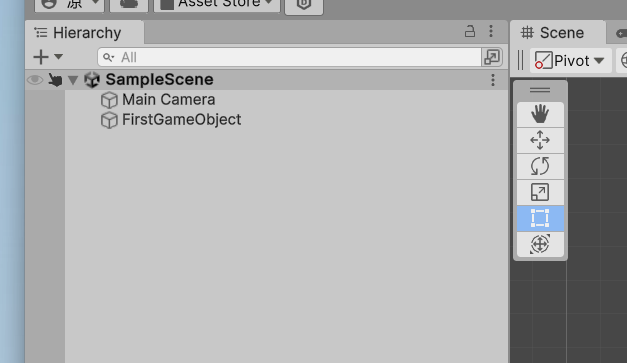
Hierarchy 中文意思是 层次,我们可以把它叫做场景层次。
场景层次主要是展示游戏物体的组织方式和其之间的关系结构。
对于很多童鞋来说,场景应该不是一个陌生的概念了,所以笔者不在此赘述。
Unity 与大多数引擎一样,在场景中,我们可以对游戏物体进行增删改查。
在 Unity 中,游戏物体的基本单位叫做 GameObject,即游戏物体,这很容易理解,主角是一个 GameObject、摄像机是一个 GameObject、当然也可以包含什么都不干的空 GameObject。如果开发者想要在游戏中增加一个物体,比如箱子或者枪,那么第一个操作肯定是先创建一个 GameOBject。
我们简单整理一下 场景 和 GameObject 的关系,如下:
- 场景 GameObject 的增删改查
- GameObject
非常简单。
我们就按照增删改查的顺序简单介绍下。
如何增加 GameObject?
增加 GameObject 非常简单,只需鼠标右键点击层次窗口的空白区域,点击 Create Empty 即可,如图所示:

之后就会如下所示,会让用户输入一个名字,这里我们直接回车默认即可:
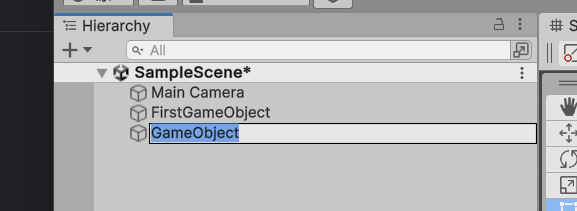
这样我们就创建好了。
我们接着可以对 GameObject 也进行右键点击:
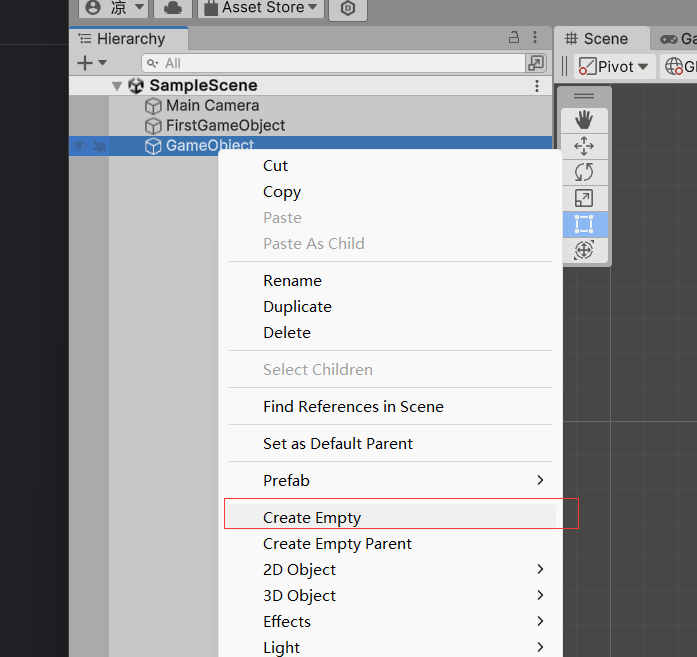
选择 Create Empty,之后如图所示:
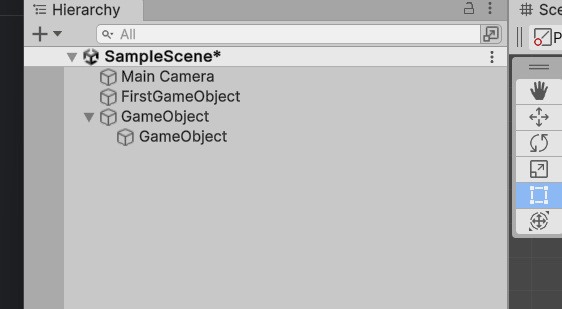
这样我们就给一个 GameObject 增加了子 GameObject。
这就是 Unity 的游戏物体的组织方式,是树状的。
如何删除 GameObject?
删除 GameObject 非常简单,还是对要删除的 GameObject 进行右键点击,选择 Delete 即可,如下:
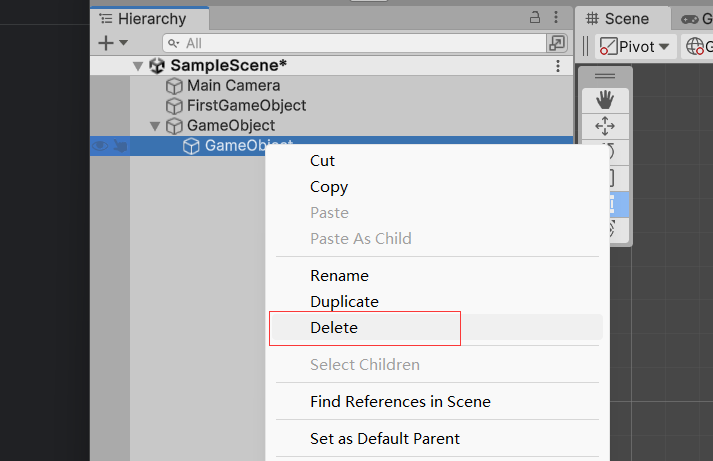
删除后,如图所示:
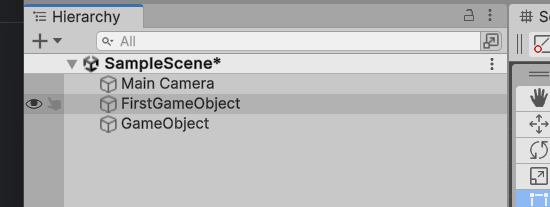
如何修改 GameObject
在场景层次窗口中只能修改 GameObject 的名字、父子关系、以及顺序。
修改名字就是 rename :
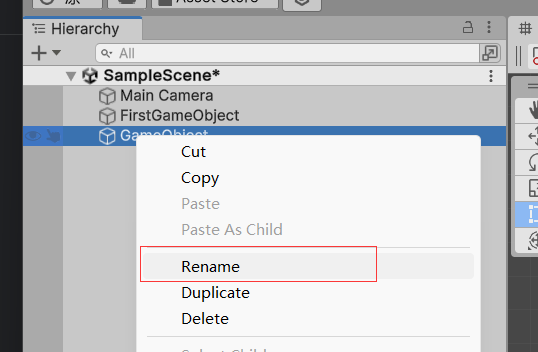
修改父子关系,直接拖拽即可:
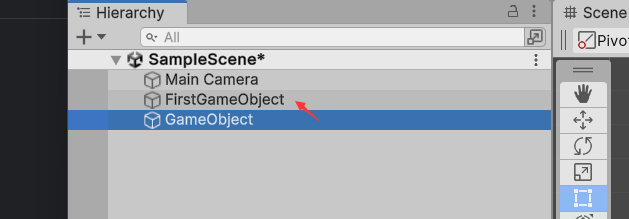
修改顺序也是拖拽:
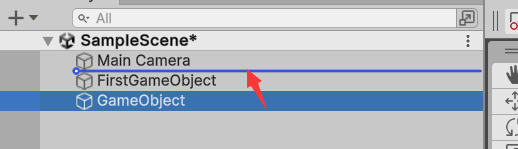
如何查询 GameObject?
在 层次窗口 的顶部有个输入框,直接输入名字即可:
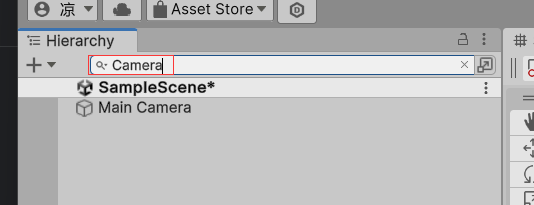
好了,这样我们就介绍玩了层次窗口,以及 GameObject 的增删改查部分。
这篇内容就这些,我们下一篇再见,拜拜。
知识地图
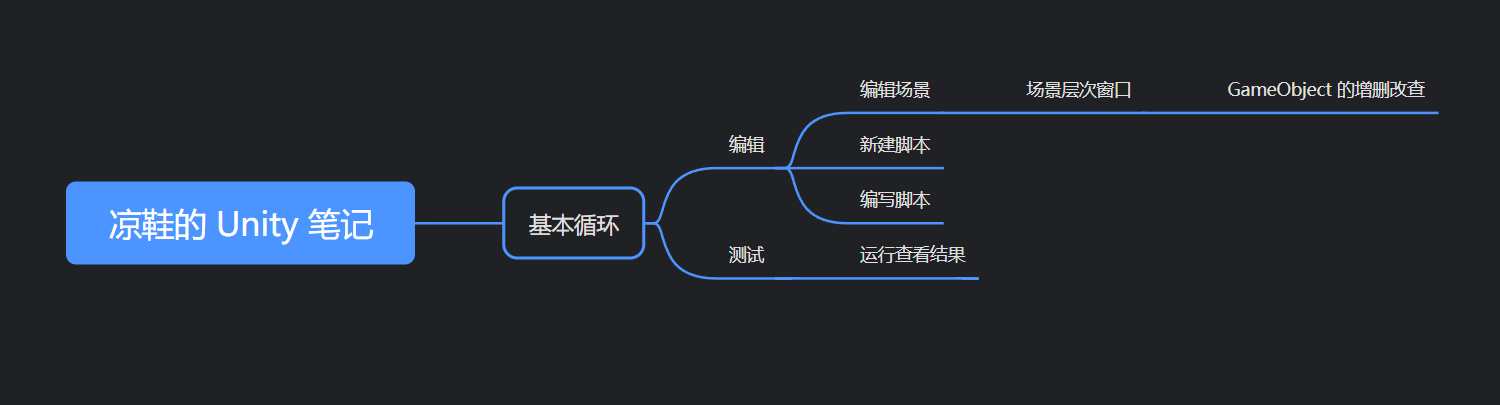
更多内容
更新期间半价,保持 60% 的内容免费更新到此平台
更多内容请自行百度同名内容

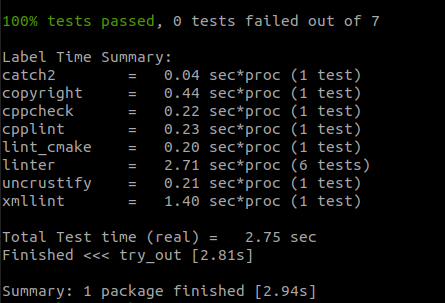
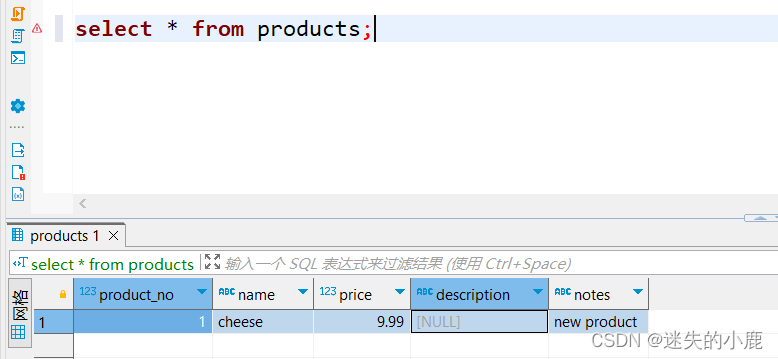
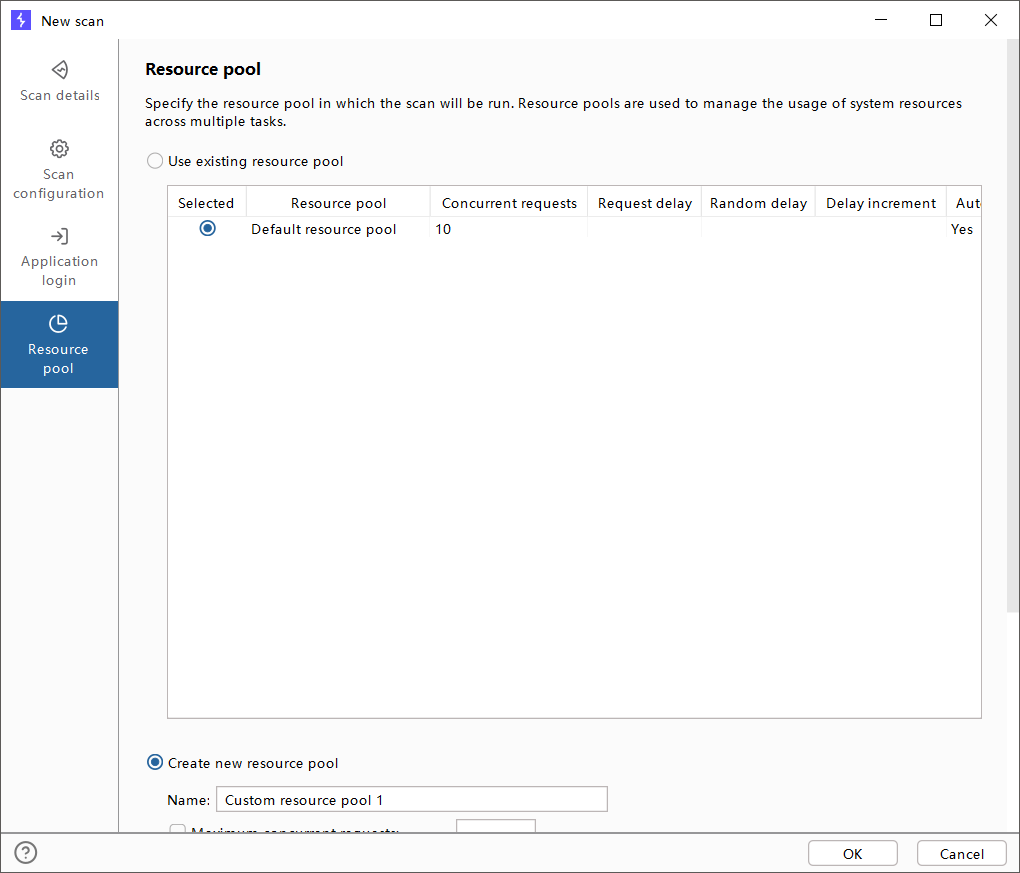

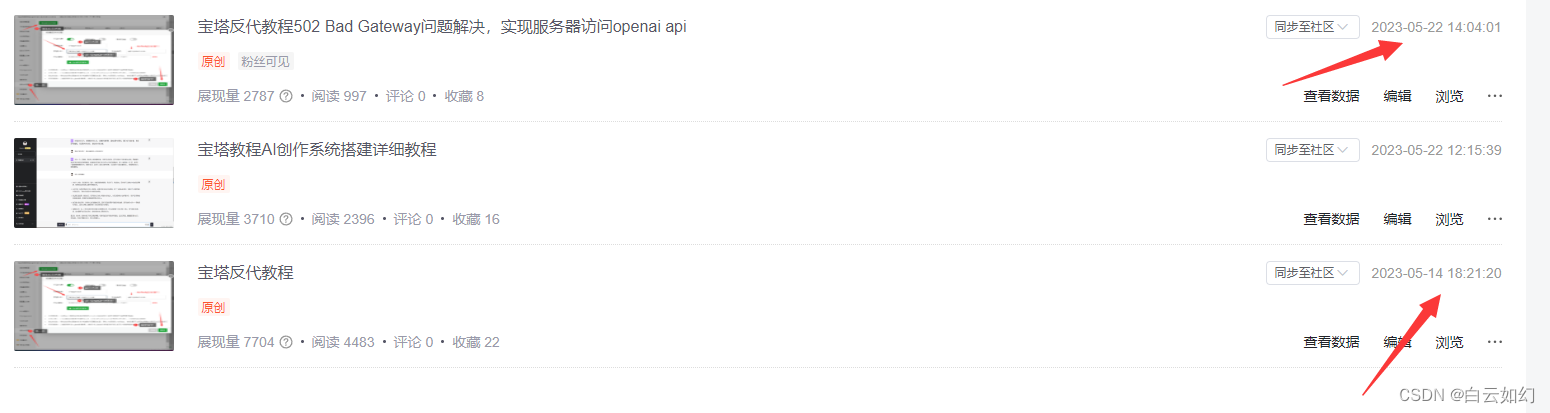
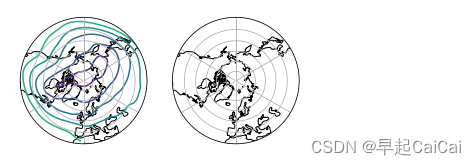


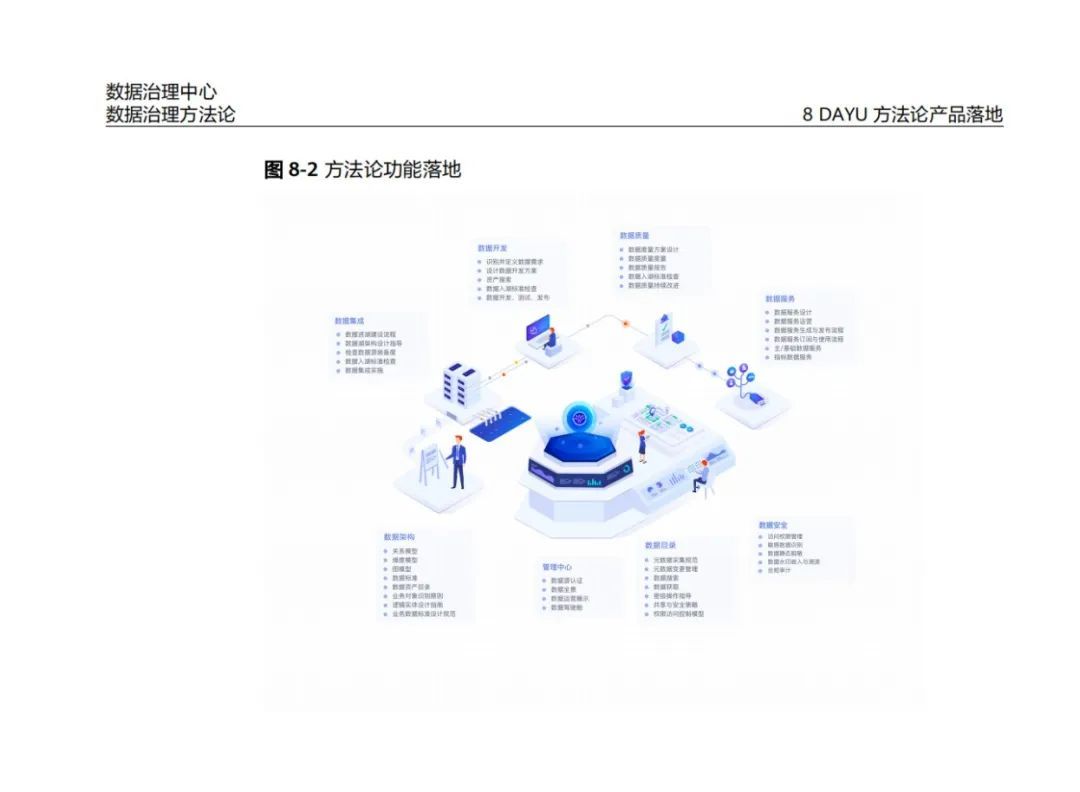
![[题]欧拉函数 #欧拉函数](https://img-blog.csdnimg.cn/d7aa7888ca784610923212130c44d20c.png?x-oss-process=image/watermark,type_ZmFuZ3poZW5naGVpdGk,shadow_10,text_Q1NETiBAWS5ZTA==,size_38,color_FFFFFF,t_70,g_se,x_16)